在日常使用Chrome浏览器时,有时会遇到自动播放声音的网页,这可能会打扰到你的专注或休息。为了帮助你更好地控制浏览体验,下面将详细介绍如何关闭Chrome浏览器中的网页声音。

1.打开Google Chrome,点击右上角的“三个点”菜单按钮。
2.选择“设置”,进入设置页面。
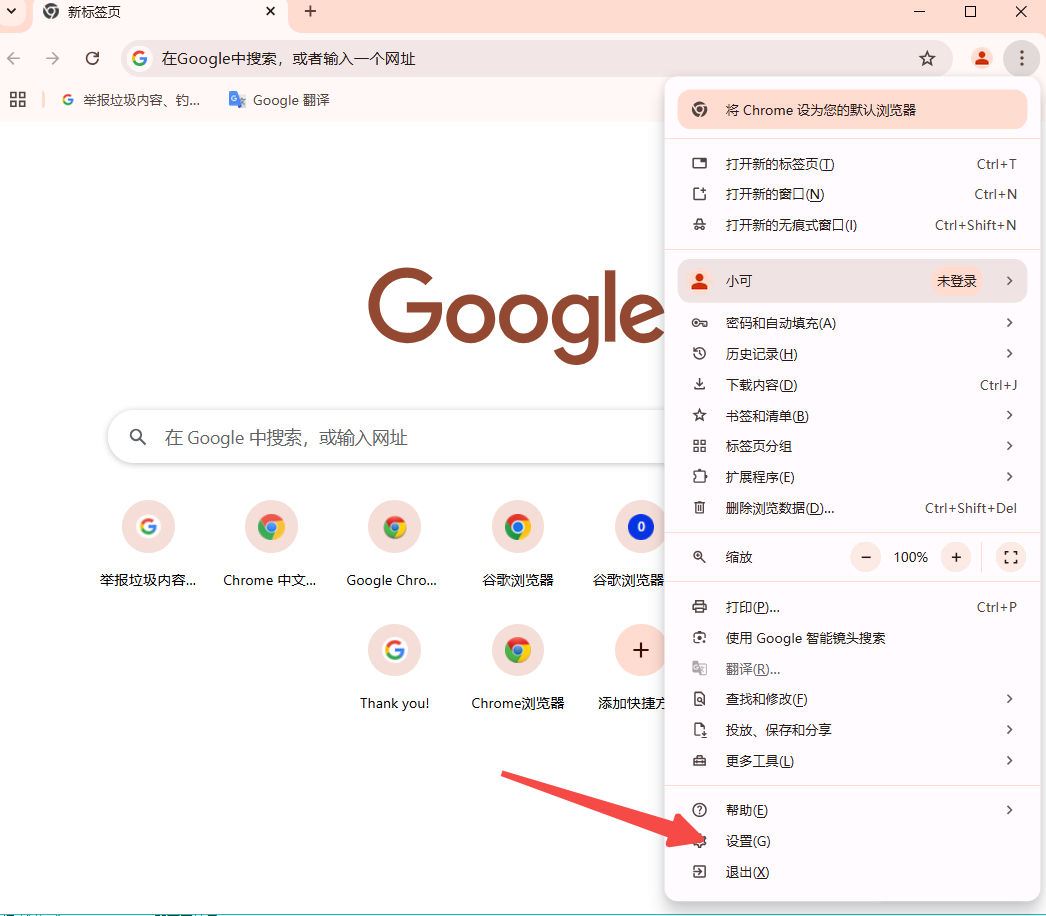
3.点击“隐私设置和安全性”,然后选择“网站设置”。
4.在网站设置页面中,找到并点击“声音”选项。
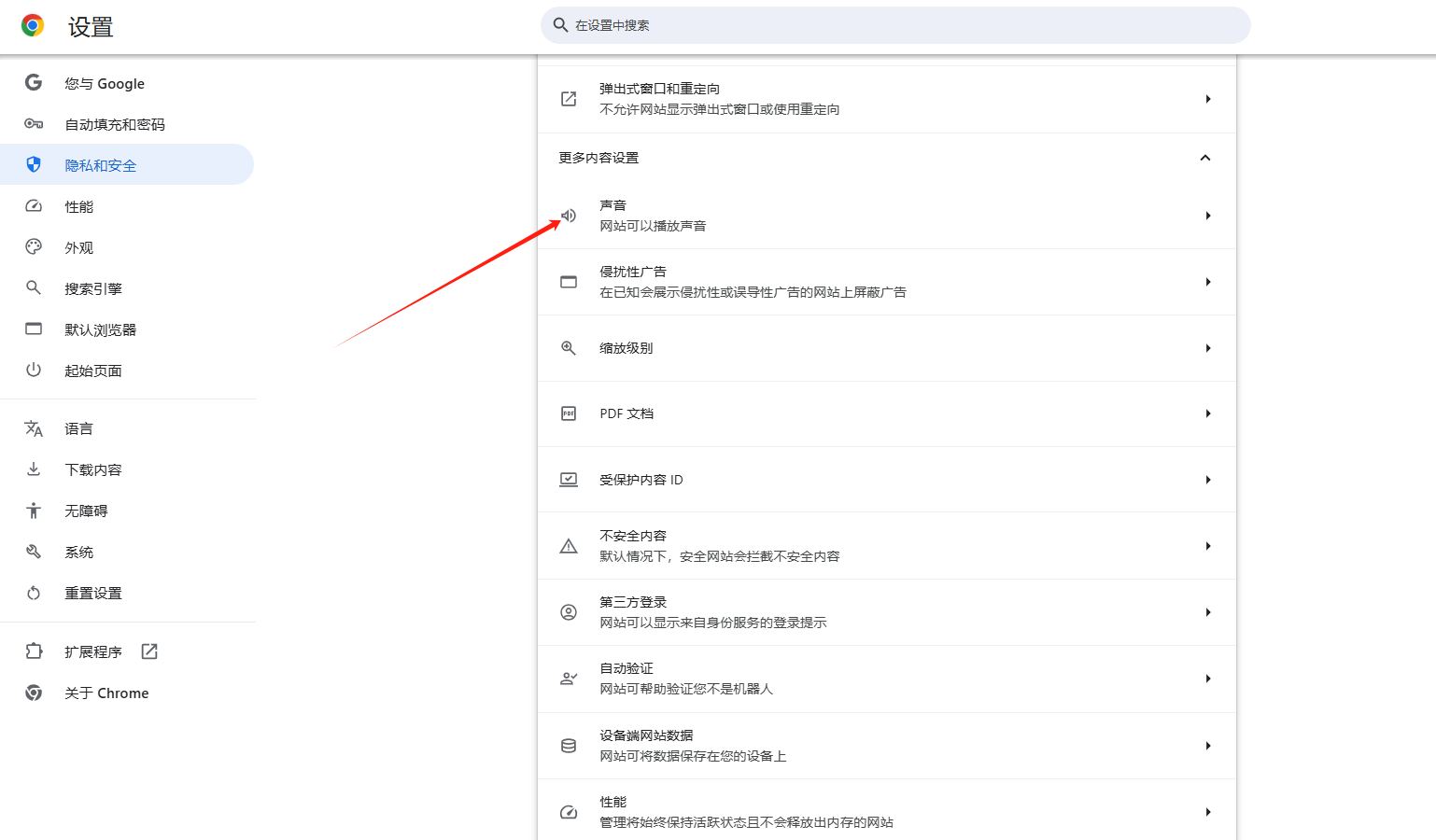
5.你将看到一个开关按钮,可以选择“不允许网站播放声音”,这样所有的网站默认都会被静音。
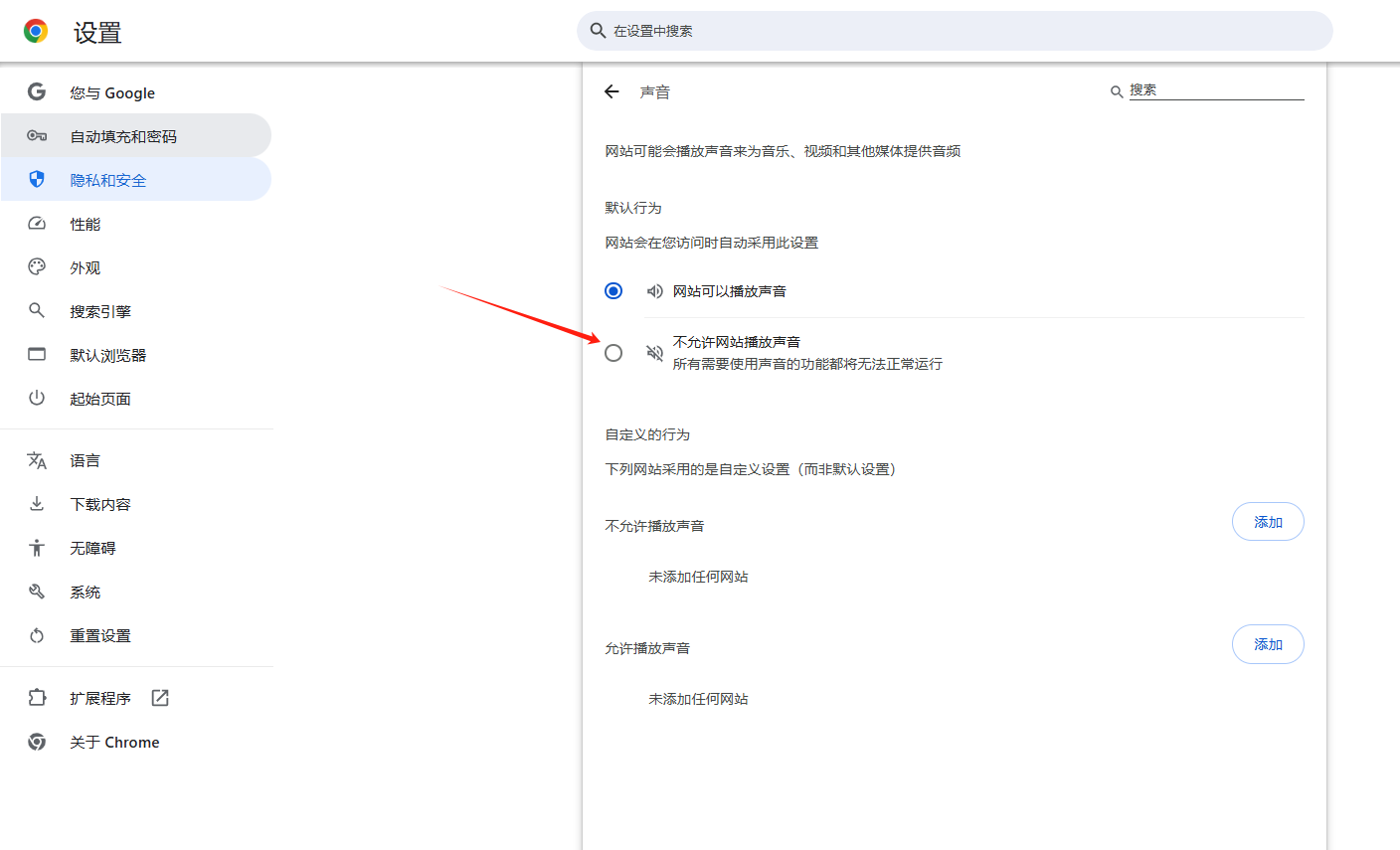
6.如果需要对特定网站进行设置,可以点击“添加”按钮,输入网址,然后选择是否允许该网站播放声音。
这种方法适用于希望全局管理所有网站声音的情况,但如果你只想静音当前标签页,可以使用更简便的方法。
1.当某个标签页正在播放声音时,该标签页上会出现一个小喇叭图标。
2.你可以直接在该标签页上右键点击,然后选择“静音”选项。
3.或者,你可以使用快捷键Ctrl+Shift+M(Windows)或Cmd+Shift+M(Mac)来快速静音当前标签页。
这种方法非常快捷,适合临时需要静音某个标签页的情况。
1.在Chrome地址栏中输入`chrome://flags/enable-tab-audio-muting`,然后按回车键。
2.找到“Tab audio muting UI control”选项,点击“Enable”启用该功能。
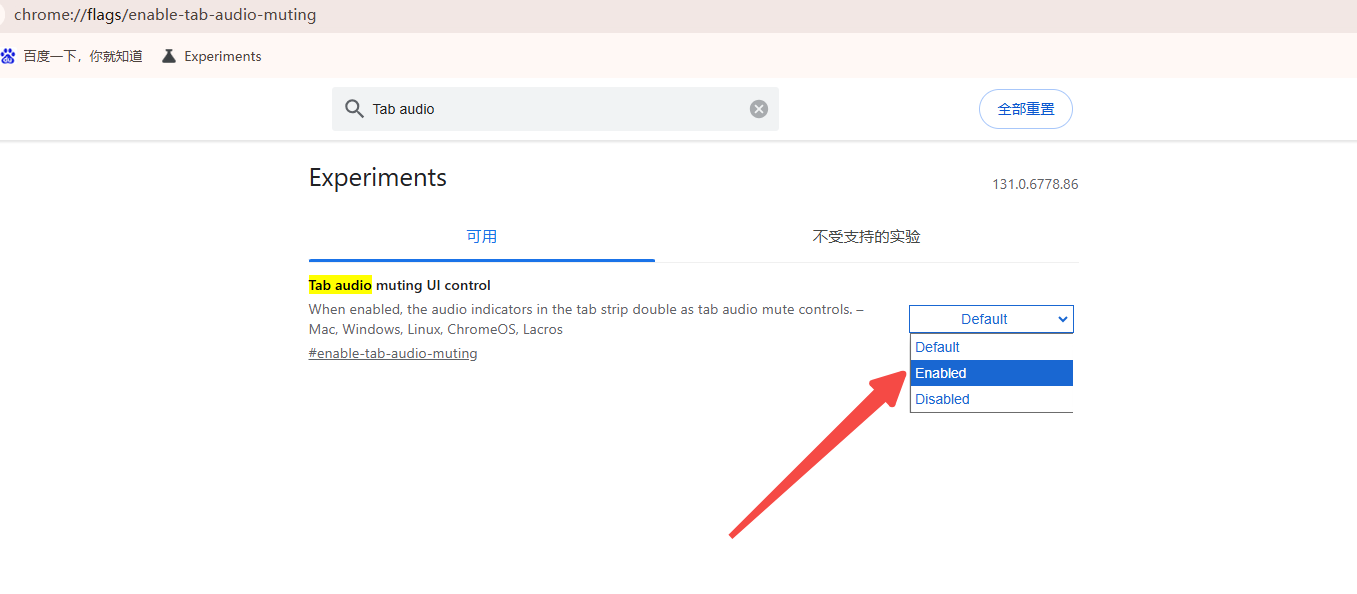
3.重启Chrome浏览器。现在,每个标签页右上角都会显示一个小喇叭图标,点击它可以快速静音或取消静音该标签页。
这种方法提供了更为直观的界面控制,适合频繁需要调整标签页声音的用户。
无论是通过设置界面全局管理网页声音,还是使用快捷键或右键菜单快速静音当前标签页,亦或是启用实验性功能获得更直观的控制方式,Chrome都提供了多种方法来满足不同用户的需求。希望这些教程能够帮助你在使用Chrome时获得更加舒适和安静的浏览体验。
